win10系统浏览器主页修改不了的技巧
发布日期:2019-08-06 作者:win10家庭版 来源:http://www.win10zhuti.com
今天和大家分享一下win10系统浏览器主页修改不了问题的解决方法,在使用win10系统的过程中经常不知道如何去解决win10系统浏览器主页修改不了的问题,有什么好的办法去解决win10系统浏览器主页修改不了呢?小编教你只需要1、按下“win+r”呼出运行,输入“regedit”按下回车键,打开注册表编辑器; 2、在注册表左侧依次展开“HKEY_LoCAL_MACHinE/soFTwARE /Microsoft/internet Explorer/AboutURLs”就可以了;下面就是我给大家分享关于win10系统浏览器主页修改不了的详细步骤::
1、按下“win+r”呼出运行,输入“regedit”按下回车键,打开注册表编辑器;
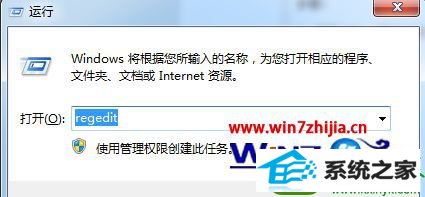
2、在注册表左侧依次展开“HKEY_LoCAL_MACHinE/soFTwARE /Microsoft/internet Explorer/AboutURLs”;
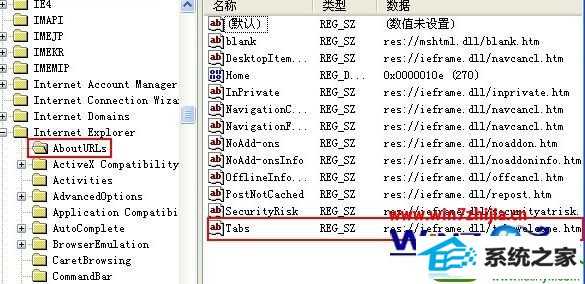
3、双击打开“ Tabs ”项;

4、在该串符的数值数据框内输入“res://ieframe.dll/tabswelcome.htm”然后点击确;
5、在桌面上“iE”浏览器上单击右键,查看快捷方式是否被恶意软件所修改,或者直接删除,重新创建即可
以上就是关于windows7系统浏览器主页修改不了如何解决的全部内容,有碰到一样问题的朋友们可以采取上面的方法步骤来进行解决,相信可以帮助到大家。
栏目专题推荐
系统下载推荐
系统教程推荐
- 1win10系统磁盘分区图标显示不正常的恢复办法
- 2电脑公司WinXP 纯净中秋国庆版 2020.10
- 3win10系统笔记本鼠标灯没亮无法正常使用的操作步骤
- 4小编操作win10系统安装程序弹出mom.exe - net framework初始化错误的
- 5win7系统连接网络时提示无法连接到此网络错误的设置步骤
- 6技术员研习win10系统访问不了ftp的步骤
- 7老司机研习win10系统打开文档提示“word遇到问题需要关闭”的方法
- 8win7电脑运行饥荒游戏提示error during initialization处理办法
- 9win10系统插入耳机时总是弹出音频对话框的设置步骤
- 10帮您操作win10系统不能使用语音聊天的技巧